Hoje, estou animado para apresentar a você um dos meus segredos favoritos na internet: um guia completo sobre como baixar vídeos do YouTube para Mac.
Como expressei em posts anteriores, sou o que você chama de colecionador de dados. Eu invisto muito tempo e energia para salvar todos os meus arquivos digitais de todos os computadores que já tive com vários backups e proteções contra falhas. Tento salvar tudo e qualquer coisa que acho que possa querer revisitar no futuro.
No entanto, muito conteúdo da Internet está preso em plataformas onde é difícil arquivar. Quer seja no YouTube, mídia social ou plataformas de streaming, salvar conteúdo de vídeo em seu Mac geralmente é difícil, se não aparentemente impossível. Vou explicar por que isso está no final do artigo.
É por isso que passarei este post ensinando tudo o que sei sobre como salvar vídeos da Internet em seu Mac. Todos esses métodos são verificados e seguros, portanto, você deve estar (na maior parte) protegido contra malware. Mas primeiro, um aviso.
Conteúdo
-
Como baixar vídeos do YouTube para Mac: três métodos
- Método # 1: gravação de tela - a maneira mais fácil
- Método 2: use o VLC Media Player para baixar vídeos do YouTube para Mac
- Método # 3: youtube-dl - a maneira mais difícil
-
Como baixar vídeos da Internet para Mac: mais três métodos
- Método # 1: use o youtube-dl - mas não para tudo
- Método 2: use a gravação de tela - para quase tudo
- Método # 3: Free Download Manager - para tudo
- Por que é tão difícil baixar vídeos do YouTube para Mac?
-
Conclusão
- Postagens relacionadas:
Como baixar vídeos do YouTube para Mac: três métodos
Mais adiante neste post, vou mostrar a você como baixar vídeos de toda a web. Mas como o YouTube é de longe a plataforma de compartilhamento de vídeo dominante, vou dedicar algum tempo a ele primeiro. Abaixo estão três das minhas maneiras favoritas de baixar vídeos do YouTube para Mac, e cada uma delas é um método que tenho usado regularmente por anos sem problemas.
Método # 1: gravação de tela - a maneira mais fácil
A maneira mais simples, segura e fácil de salvar vídeos no Mac é usar os recursos integrados de gravação de tela introduzidos no macOS Catalina. Para usar este método, primeiro abra o vídeo que deseja salvar no YouTube. Lembre-se de que isso salvará a janela inteira, então você pode querer ir para tela inteira para isso.
Assim que o seu vídeo for aberto, pressione cmd + mudança + 5. Isso abrirá um painel na parte inferior da tela com várias opções, incluindo:
- Capturar tela inteira
- Capturar janela selecionada
- Gravar tela inteira
- Registrar parte selecionada
- Capturar porção selecionada
Para nossos propósitos, vamos escolher Gravar tela inteira:
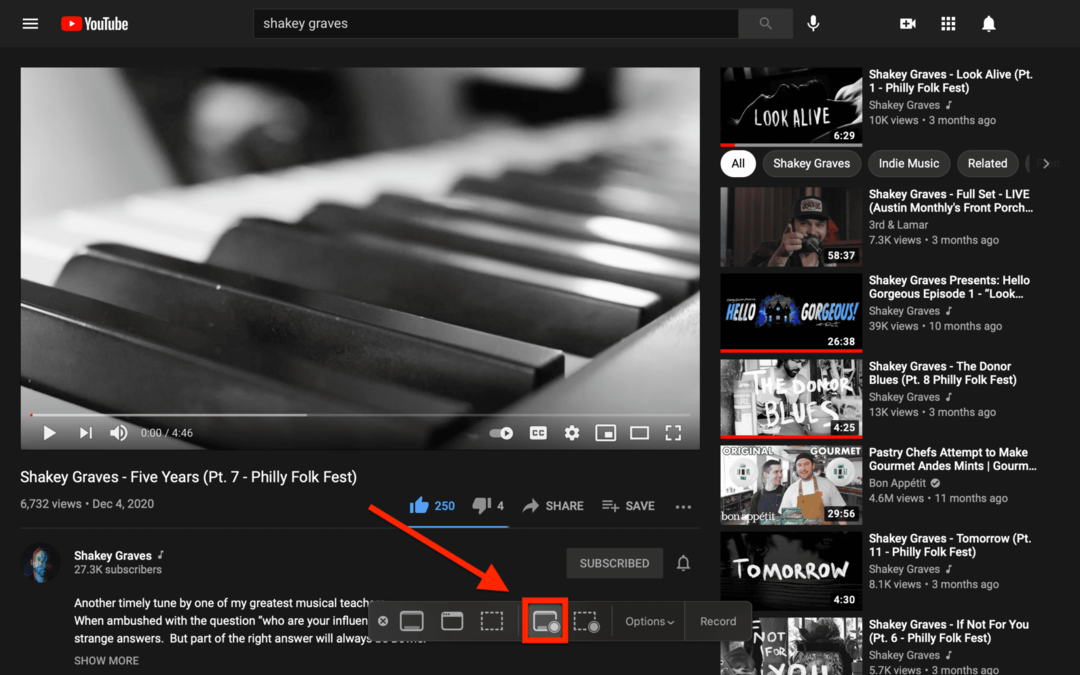
Depois de clicar nele, ele começará a gravar a tela do seu Mac. Quando estiver pronto para interromper a gravação, pressione cmd + mudança + 5 novamente e clique no Pare ícone:
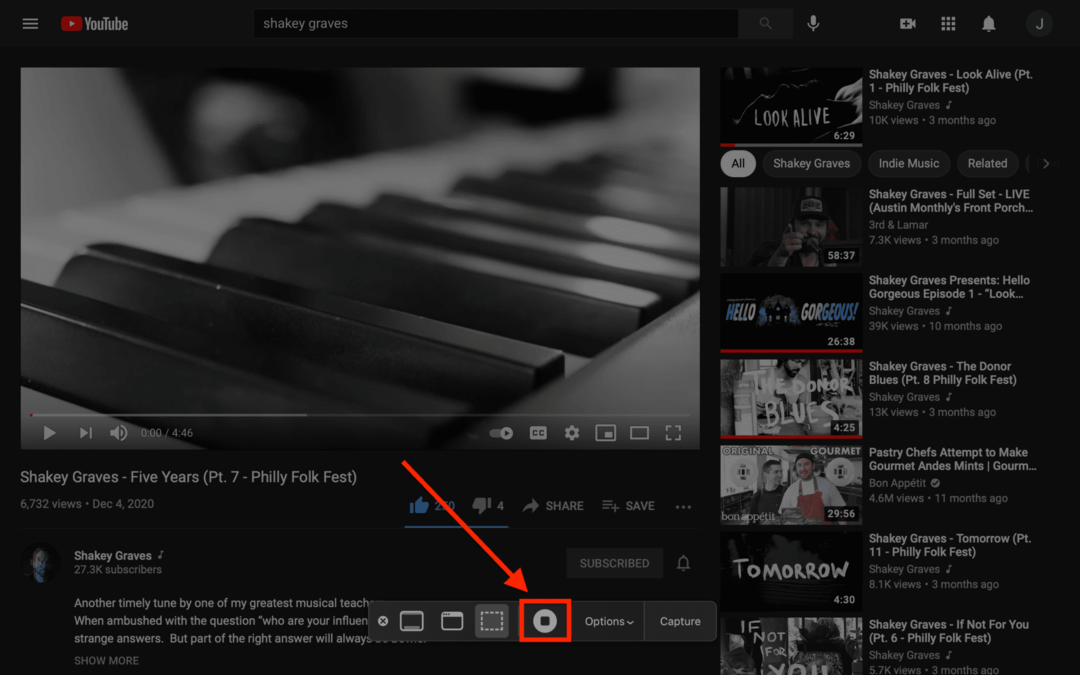
Por padrão, o vídeo será salvo na área de trabalho do seu Mac. A partir daí, você tem que fazer o que quiser!
E é isso! É assim que você pode usar o gravador de tela integrado no macOS para baixar vídeos do YouTube para o Mac.
Algumas coisas a serem lembradas com este método:
- Você gravará o vídeo como ele está, não fará o download do arquivo. Portanto, se a resolução cair ou o controle deslizante na parte inferior do vídeo for acionado, ou se o vídeo for pausado, todas essas coisas aparecerão em seu vídeo.
- Você pode garantir que o mouse não seja gravado no vídeo pressionando cmd + mudança + 5, clicando Opções, e certificando-se de que Mostrar cliques do mouse não está marcada.
- Existem ferramentas de terceiros que permitem gravar a área de trabalho do Mac, como o Parallels Toolbox, se você não quiser usar o método integrado do Mac.
Método 2: use o VLC Media Player para baixar vídeos do YouTube para Mac
O VLC é um dos aplicativos mais comuns para gerenciamento de mídia e é totalmente seguro (e gratuito!) De usar. Se ainda não o instalou no seu Mac, você pode Clique aqui para fazer o download e instalá-lo.
Uma vez instalado, abra o aplicativo VLC em seu Mac.
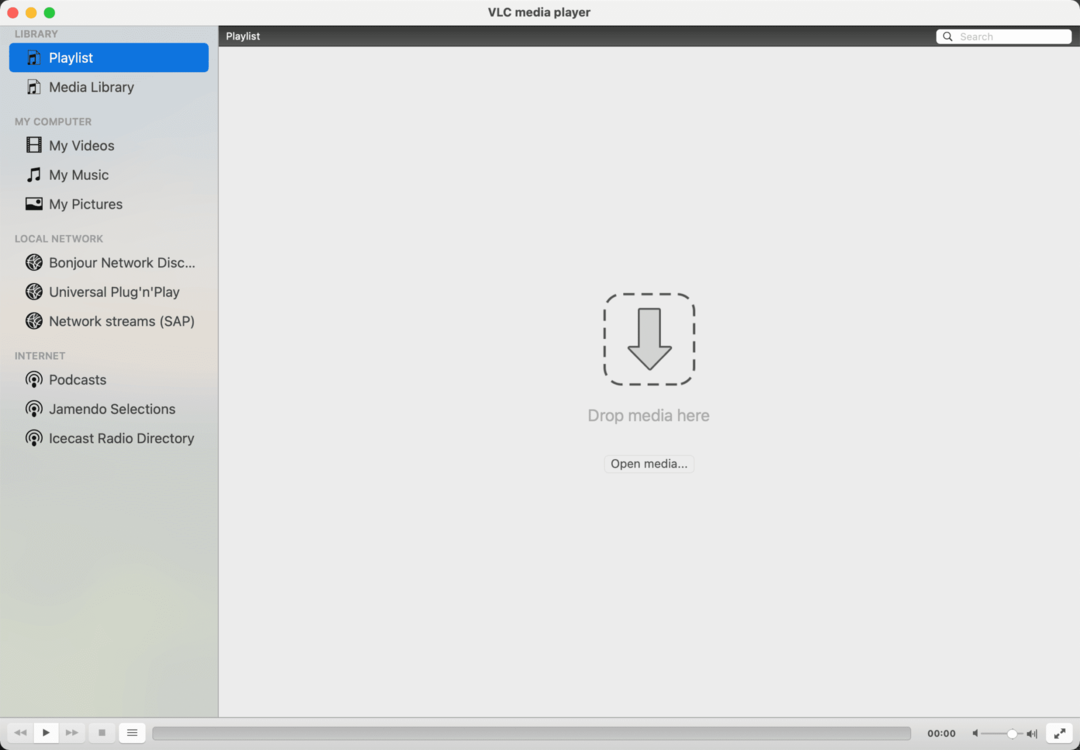
Em uma janela separada, abra o vídeo do YouTube no navegador de sua escolha e copie o URL da barra de pesquisa.
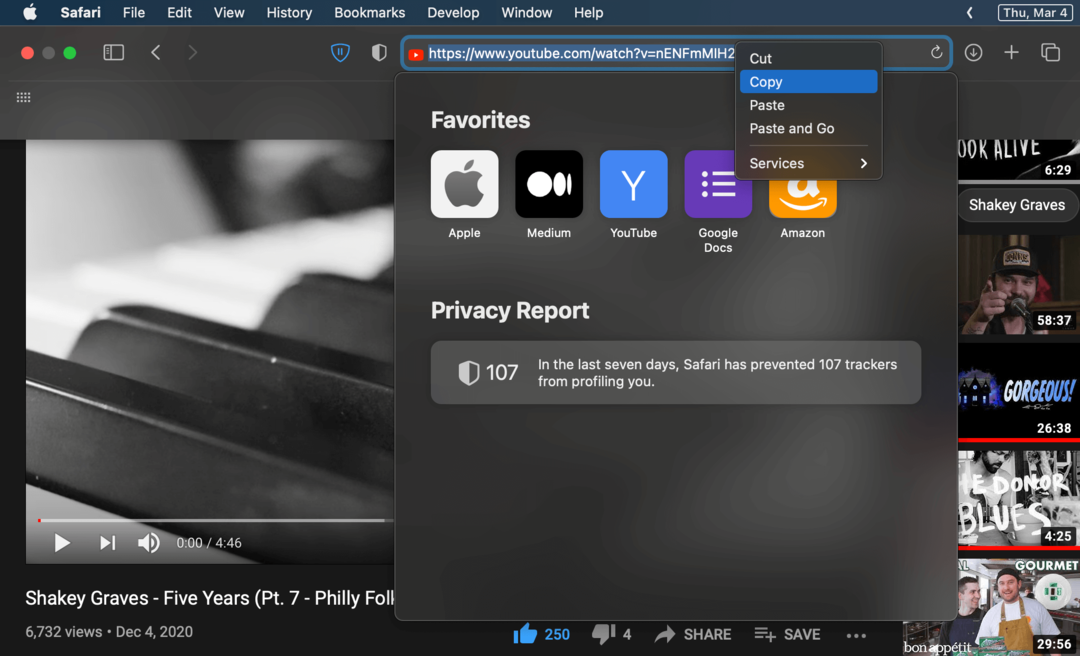
Retorne ao VLC, clique Arquivo na barra de menu e, a seguir, clique em Rede aberta ... no menu suspenso.
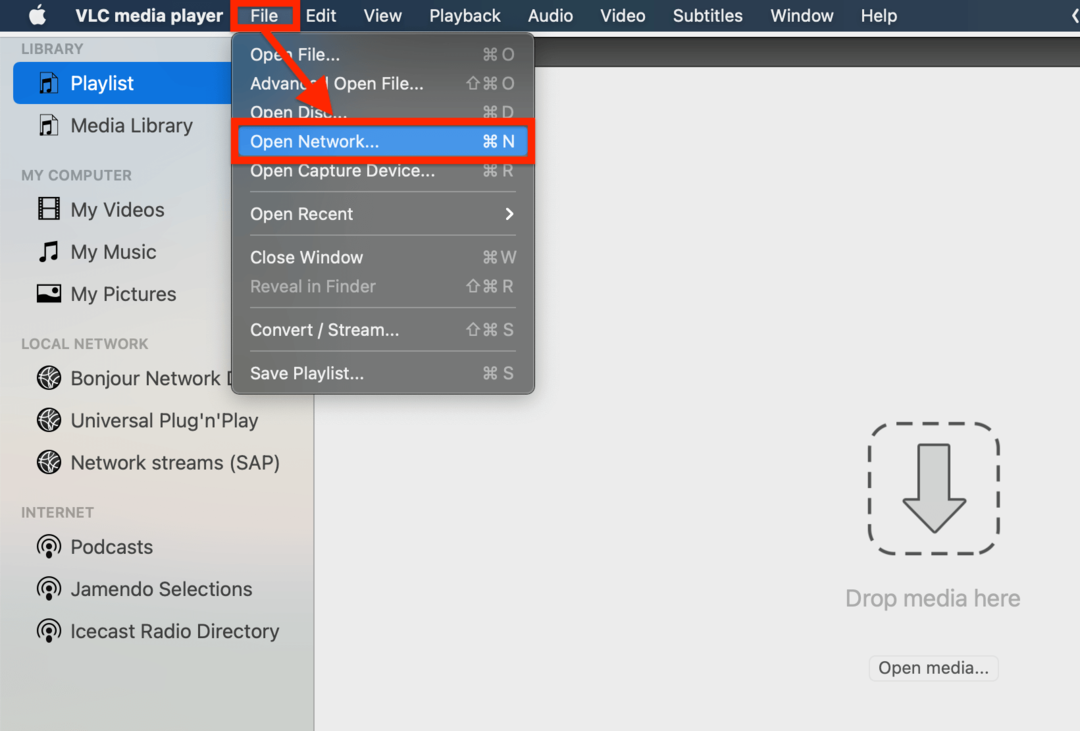
Na caixa URL, cole o URL que você copiou do YouTube e clique em Abrir.
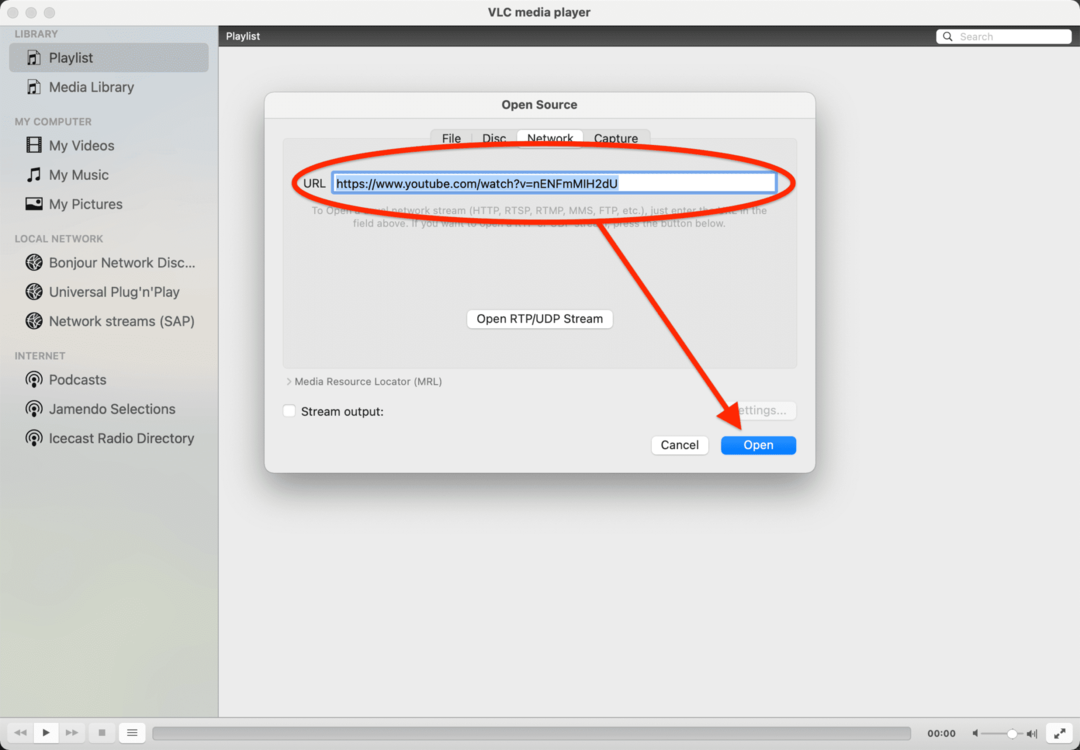
O VLC pode solicitar acesso ao seu aplicativo Music no Mac - conceda se assim for. Uma vez feito isso, você deve ver o vídeo do YouTube aberto e reproduzindo em uma nova janela do VLC.

A partir daqui, você vai clicar Janela na barra de menu, então Informações sobre a mídia ... no menu suspenso.
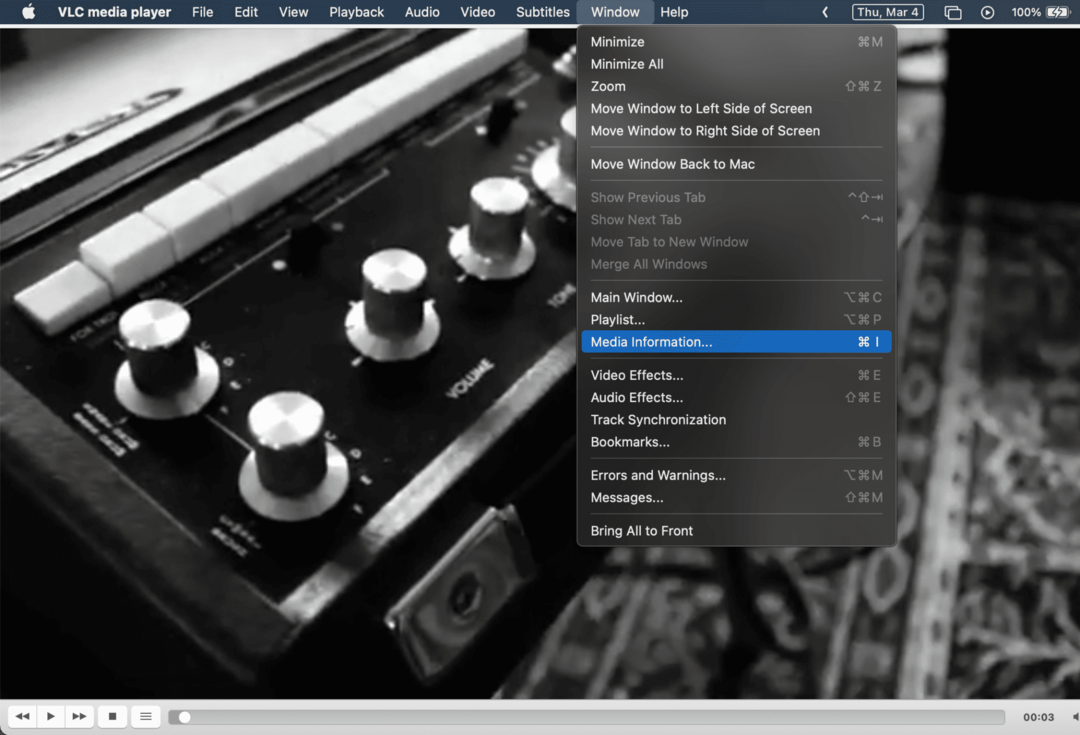
Na parte inferior da janela pop-up exibida, você verá um novo URL para o vídeo do YouTube. Este é o link para o arquivo de vídeo real, não apenas a página do YouTube para ele. Copie este link e cole-o em seu navegador.
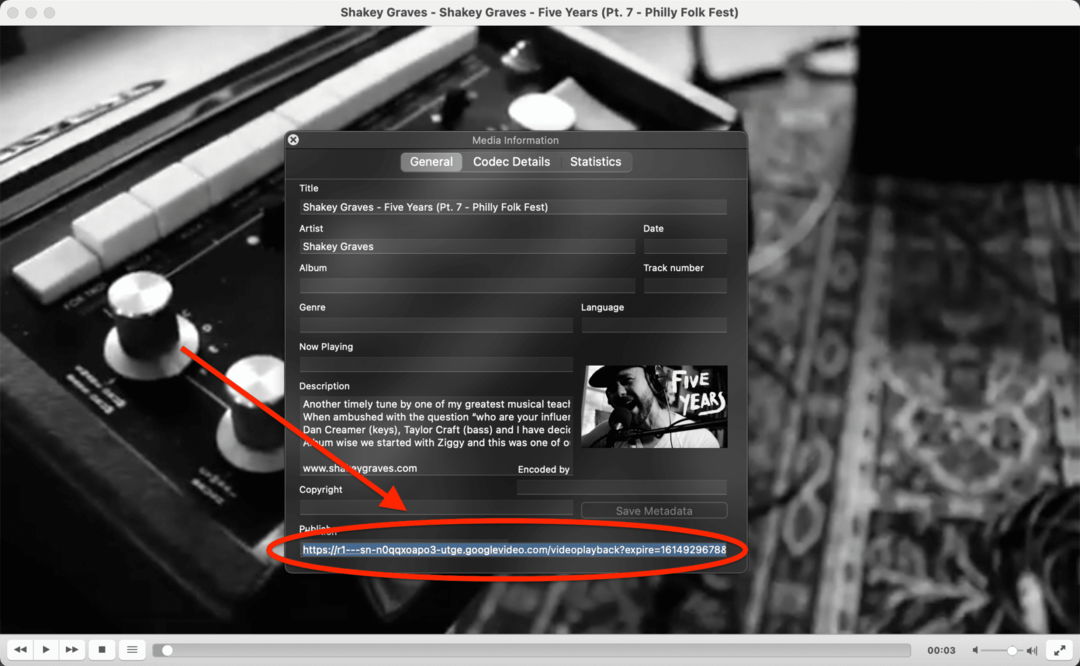
Clicar com o botão direito neste vídeo abre uma opção para baixar o vídeo. Clique Baixar vídeo como ... para escolher onde o vídeo é salvo e como é chamado.
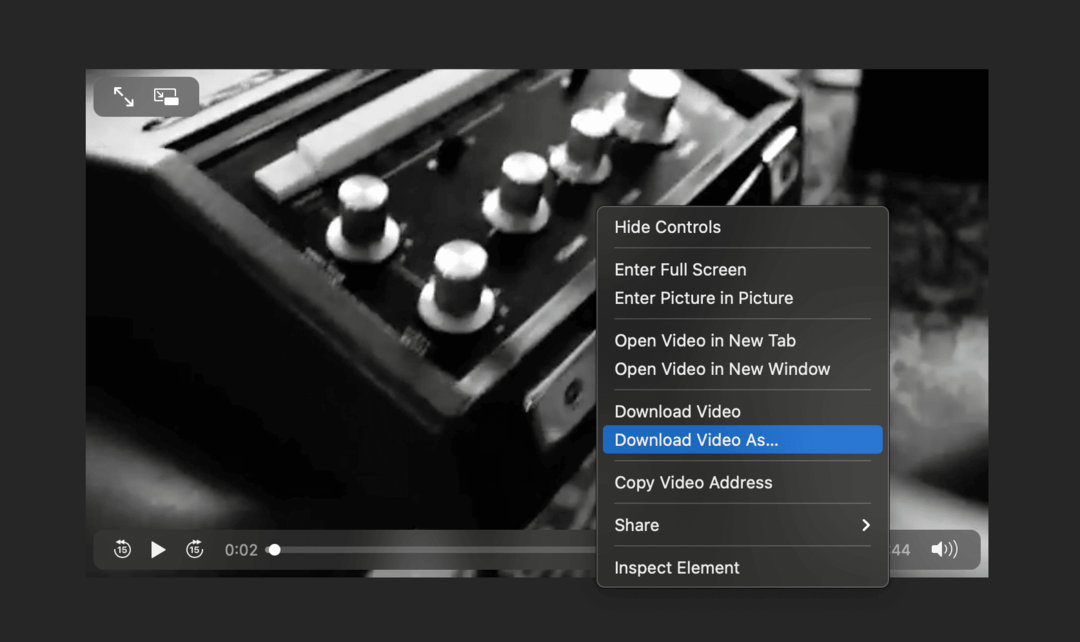
E é isso! É assim que você pode baixar vídeos do YouTube para Mac de maneira fácil e segura usando o VLC.
Método # 3: youtube-dl - a maneira mais difícil
youtube-dl é a minha maneira favorita de baixar vídeos do YouTube para Mac. É extremamente seguro e confiável. Ainda não encontrei um vídeo do YouTube que não consegui baixar. E pode até baixar vídeos de outros sites também.
No entanto, tenho certeza de que muitos usuários não gostarão muito de youtube-dl porque é um aplicativo CLI. Aplicativos CLI são aplicativos que você executa no terminal do seu Mac. Se você nunca interagiu com o terminal do seu Mac, isso pode parecer arriscado - e honestamente, pode ser arriscado.
Dito isto, youtube-dl é instalado através do Homebrew, o que o torna bastante seguro e é amplamente usado sem problemas. Você pode até ler o código-fonte online para se certificar de que não há nada malicioso nele. E apesar de ser um aplicativo CLI, é super fácil de usar.
Etapa 1: instalar youtube-dl
Antes que você possa usar youtube-dl, você precisa instalá-lo por meio do Homebrew. Se você não tem o Homebrew instalado em seu Mac, veja como fazer o download. (Homebrew não é perigoso de forma alguma; é um dos aplicativos Mac mais populares de todos os tempos).
Primeiro, abra o terminal aplicativo no Mac. Deve ser assim:
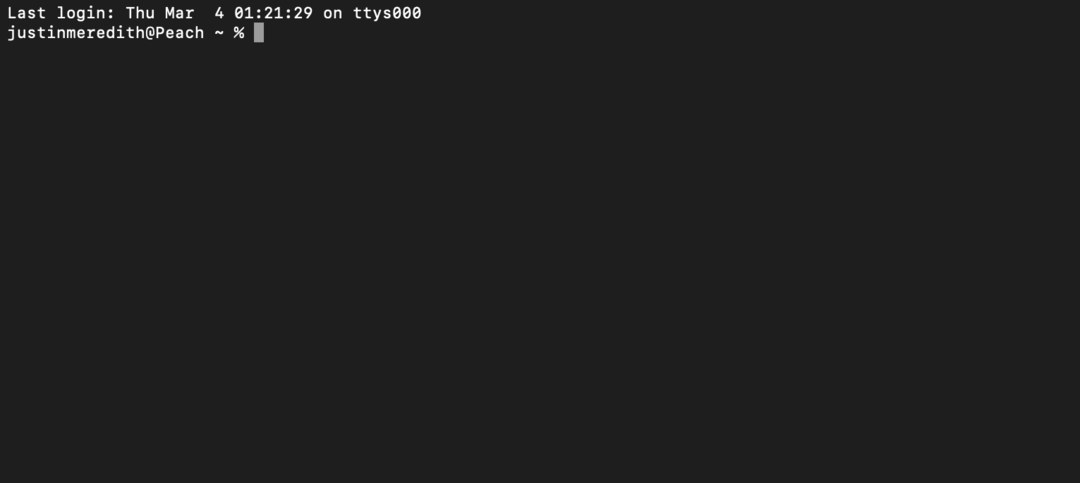
Em seguida, cole isso no terminal e pressione Retorna:
/ bin / bash -c "$ (curl -fsSL https://raw.githubusercontent.com/Homebrew/install/HEAD/install.sh)"
Esse é apenas o código de instalação do site do Homebrew, que você pode ver por si mesmo clicando aqui.
Depois de instalado, o que pode levar alguns minutos, cole em seu terminal:
brew install youtube-dl
Depois de alguns segundos, youtube-dl deve estar instalado e pronto para funcionar.
Etapa 2: navegue até sua área de trabalho no terminal
Por padrão, o terminal do seu Mac irá colocá-lo em sua pasta de usuário. Nesta pasta estão outras pastas como Documentos, Aplicativos, Downloads e Área de Trabalho. youtube-dl salvará seu vídeo do YouTube em qualquer pasta em que você estiver. Para simplificar, vamos salvá-lo na área de trabalho.
Se quiser pular esta etapa, você pode pular para etapa 3 e apenas use o Spotlight para encontrar seu arquivo de vídeo após o download.
No terminal, você pode mover de uma pasta para a próxima usando estes comandos:
-
cd [nome da pasta]: Alterar diretório, que o move para qualquer pasta que você especificar após oCDcomando (desde que essa pasta esteja dentro da pasta em que você está atualmente) -
CD ..: Isso o leva de volta da pasta em que está no momento. Então, se vocêCDna pasta # 2, você pode retornar à pasta # 1 com o comandoCD .. -
ls: Este comando lista todos os arquivos e pastas dentro da pasta em que você está atualmente
Para começar, vá em frente e digite ls no terminal e pressione Retorna. Você deve ver algo assim:
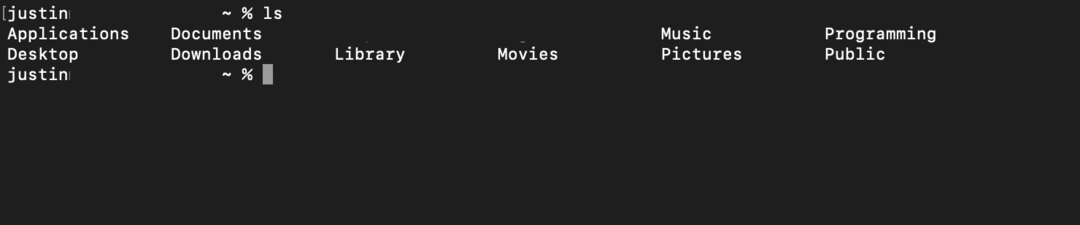
Se você vir uma pasta chamada Desktop, como na imagem acima, digite cd Desktop no terminal e pressione Retorna. Se você não vir essa pasta, apenas CD em uma pasta que você pode encontrar no aplicativo Finder usando o CD, CD .., e ls comandos.
Etapa 3: Baixe vídeos do YouTube para Mac usando youtube-dl
Com todo o trabalho de preparação feito, você finalmente está pronto para iniciar o download do seu vídeo do YouTube. Primeiro, vamos pegar o URL.
Encontre o vídeo que deseja baixar no YouTube e abra-o em uma nova janela. Aqui, você verá o primeiro URL, que está na barra de pesquisa do seu navegador:
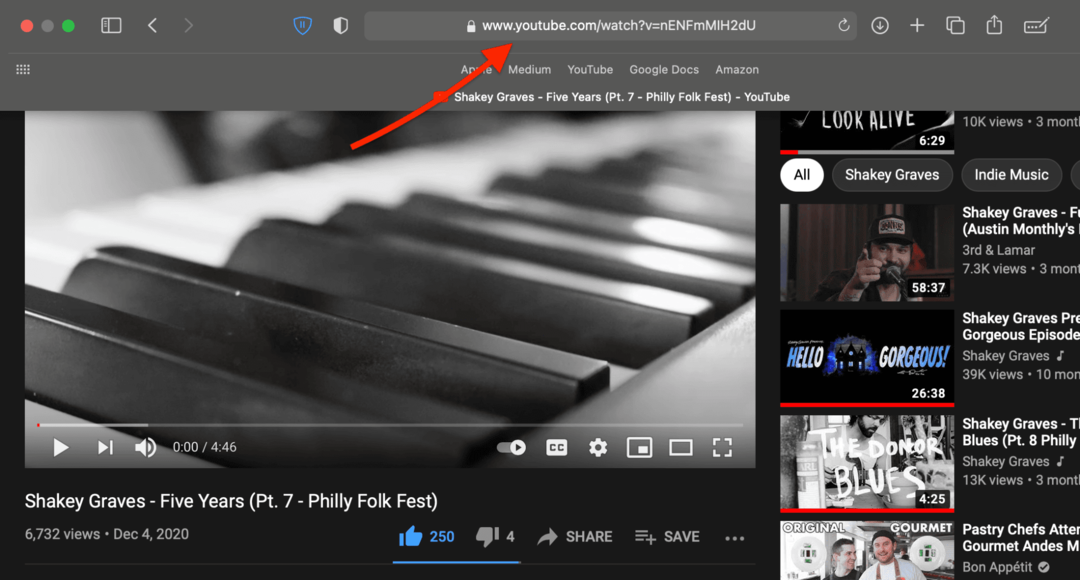
No entanto, este URL não funcionará para a maioria dos vídeos. Em vez disso, vamos pegar o URL da mídia social. Para fazer isso, clique em COMPARTILHADO abaixo do vídeo e clique em CÓPIA DE:
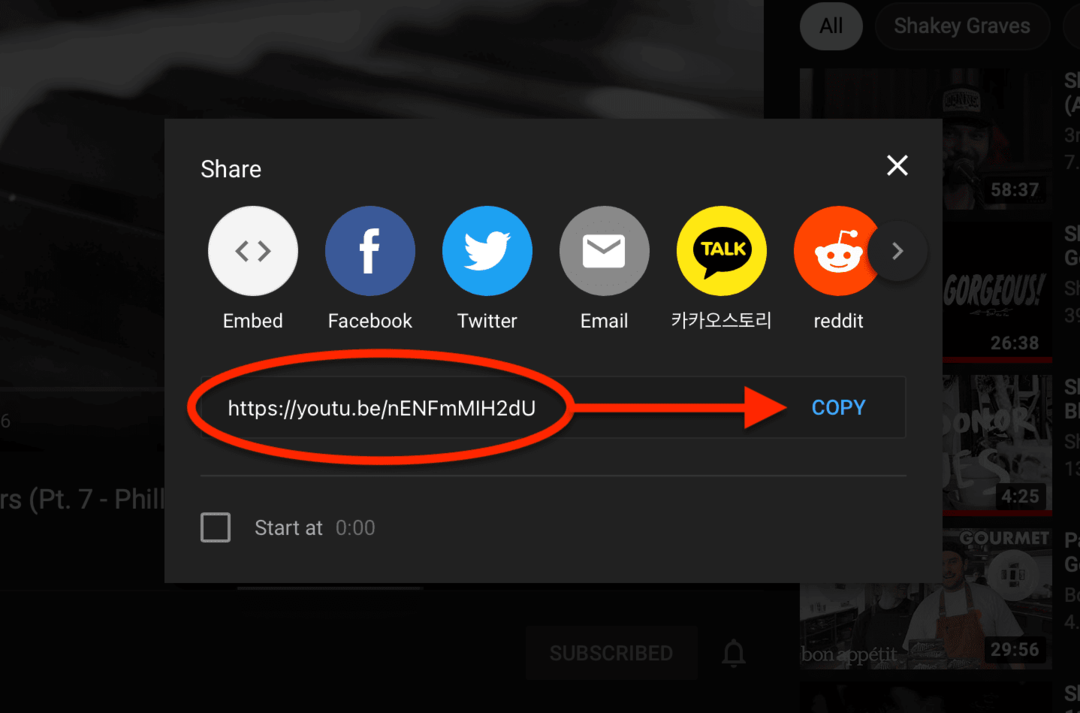
Em seguida, abra seu terminal e digite o seguinte (substituindo [URL do vídeo] com o URL que você acabou de copiar):
youtube-dl [video_URL]
Depois de pressionar Retorna, youtube-dl irá salvar o vídeo em sua área de trabalho. Geralmente, leva alguns segundos para um vídeo de menos de dez minutos com uma velocidade média da Internet.
E é isso! Agora você sabe como baixar vídeos do YouTube para Mac com segurança usando youtube-dl. Se você já viu um vídeo do YouTube que não consegue baixar, provavelmente é só porque precisa atualizá-lo youtube-dl. Para fazer isso, cole em seu terminal:
atualização de cerveja
Então:
atualização de cerveja
Esses dois comandos irão atualizar todos os seus aplicativos Homebrew, incluindo youtube-dl.
Como baixar vídeos da Internet para Mac: mais três métodos
Ok, agora que você sabe como baixar vídeos do YouTube para o Mac com segurança, vamos falar sobre como baixar qualquer vídeo da Internet para o seu Mac. É certo que isso será significativamente mais difícil do que baixar vídeos do YouTube para o Mac ou será significativamente mais fácil. Tudo depende do site e de como é complicado salvar um vídeo de lá.
Dois dos métodos abaixo são iguais aos métodos listados acima. Não vou gastar muito tempo com isso. O terceiro é um aplicativo seguro que você pode usar e que permite baixar o que quiser.
Método # 1: Use youtube-dl - mas não para tudo
Se você é como eu e prefere a boa e velha linha de comando para baixar vídeos do YouTube para Mac, ficará feliz em saber que ele também pode baixar vídeos de outros sites.
Claro, este aplicativo é otimizado e atualizado principalmente para baixar vídeos do YouTube, então nem sempre funciona em todos os sites. Mas você pode tentar copiar URLs do Facebook, Vimeo e outras plataformas de mídia social para o youtube-dl comando. Se um vídeo não funcionar no início, tente copiar o URL de diferentes partes da página, como a barra de pesquisa, botões de compartilhamento de mídia social, o menu do botão direito e assim por diante.
Deve-se notar, porém, que youtube-dl não permite que você baixe vídeos da Internet para o Mac de serviços de streaming como o Netflix. Para isso, você vai querer usar Método # 2.
Método 2: use a gravação de tela - para quase tudo
Sim, se youtube-dl não gravará, a gravação de tela embutida do seu Mac provavelmente o fará. Os vídeos nem sempre são salvos na melhor resolução, e você pode ter que recortar a página da web e colocar sobreposições de vídeo.
Mas no final do dia, esta é uma ferramenta simples e eficaz para fazer o trabalho. Se tudo mais falhar, a gravação da tela o levará à linha de chegada.
Método # 3: Free Download Manager - para tudo
Por último, mas não menos importante, temos Gerenciador de download grátis, o que permitirá que você baixe o que quiser. É um aplicativo desenvolvido para baixar vídeos da Internet para Mac de toda a web.
Muitos usuários contam com este aplicativo para salvar vídeos e outros tipos de arquivos, independentemente de onde ou como eles são enviados. No site, você também verá muitos tutoriais relacionados a coisas como downloaders de vídeo da Netflix e ferramentas de clonagem de disco rígido.
Embora eu não possa garantir os outros aplicativos que este site sugere que você use, posso confirmar que este aplicativo no link fornecido é totalmente seguro de usar. Dê uma olhada!
Por que é tão difícil baixar vídeos do YouTube para Mac?
Depois de ler este artigo e ver quantos aros você tem que passar apenas para salvar um vídeo, você provavelmente está se perguntando por que o Google tornou tão difícil baixar vídeos do YouTube para Mac. Afinal, você pode salvar imagens e texto de toda a Internet sem praticamente nenhum problema. Então, o que dá?
Tudo se resume aos direitos autorais. Embora a maior parte do conteúdo da Internet esteja sujeito a direitos autorais (como esta postagem e as imagens nela usadas, por exemplo), a mídia de vídeo e áudio tende a ser protegida de maneira mais rígida. Geralmente, isso se deve ao dinheiro por trás desses tipos de conteúdo (anunciantes, produtores, agências, etc.) que o YouTube e outras plataformas estão tentando proteger.
E com toda a honestidade, não é uma coisa ruim que o YouTube protege o conteúdo de seus criadores. A última coisa que os criadores independentes precisam é que seu conteúdo seja baixado, compartilhado ou reenviado sem seu consentimento. Sem mencionar que baixar conteúdo online é tecnicamente ilegal (embora o YouTube nunca tenha processado pessoas ou softwares usados para baixar vídeos).
Dito isso, não use nenhum desses métodos para compartilhar conteúdo ilegalmente ou ganhar dinheiro com o conteúdo de outra pessoa. Use-os com moderação e apenas quando achar que é a melhor maneira de preservar o conteúdo que foi enviado online.
Conclusão
E com isso, contei a você absolutamente tudo que sei sobre como baixar vídeos do YouTube para Mac, junto com outros vídeos da Internet também. Espero que tenha ajudado!
Para mais informações sobre acumulando dados, obter os melhores aplicativos no seu Mac, ou simplesmente decidir entre qual Apple Watch comprar, verifique o resto de o blog AppleToolBox.
Até a próxima vez!